बहुत से लोग अपने पुराने iPhones को नए मॉडल्स से बदलते हैं और किसी भी डिवाइस को बदलने का पहला कदम उसे सक्रिय करना होता है। रिप्लेसमेंट डिवाइस की सक्रियता प्रक्रिया को पूरा करने के कई तरीके हैं। यह सिर्फ Wi-Fi या आपके सेल्युलर डेटा से जुड़कर किया जा सकता है।
यह USB केबल का उपयोग करके कंप्यूटर से डिवाइस को जोड़कर भी किया जा सकता है। यह विधि iTunes सेवा के माध्यम से पूरी की जाती है।
यह लेख उपरोक्त उल्लिखित सहित रिप्लेसमेंट डिवाइस को सक्रिय करने के सभी संभावित तरीकों पर चर्चा करेगा।
रिप्लेसमेंट iPhone को कैसे सक्रिय करें?
नए या रिप्लेसमेंट iPhone को सक्रिय करना कोई कठिन प्रक्रिया नहीं है। इसे कई तरीकों से किया जा सकता है। इनमें से कुछ नीचे उल्लिखित हैं।
1. Wi-Fi या सेल्युलर कनेक्शन का उपयोग करके
बस फोन को वाई-फाई से जोड़ें नेटवर्क या सेल्युलर डेटा का उपयोग करें और कुछ आसान चरणों का पालन करें। सबसे पहले, सुनिश्चित करें कि निम्नलिखित आवश्यकताएँ पूरी हों।
- वाई-फाई के माध्यम से सक्रियण के समय एक सक्रिय वाई-फाई नेटवर्क उपलब्ध होना चाहिए।
- यदि सेल्युलर नेटवर्क का उपयोग करते हुए , तो डिवाइस को संबंधित सेवा प्रदाता के इंटरनेट या LTE से जोड़ा जाना चाहिए।
- यदि आप अपने खाते पर एक अलग मोबाइल नंबर पर अपने नए iPhone को सक्रिय करना चाहते हैं, तो कृपया डिवाइसेज को सक्रिय करने या बदलने के लिए देखें।
- जांच लें कि डिवाइस चार्ज है या नहीं।
अब इन चरणों को अंजाम दें।
1. सुनिश्चित करें मेरा iPhone खोजें चालू हैबंद अपने पिछले iPhone को बंद करने से पहले।
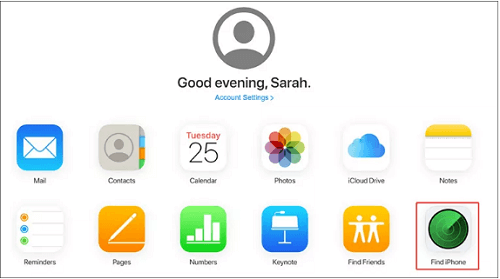
iCloud के माध्यम से iPad पर एक्टिवेशन लॉक हटाएं
ध्यान दें:यदि आपने पहले iPhone का उपयोग नहीं किया है, तो सीधे दूसरे चरण पर जाएं।
2. नए iPhone को चालू करने के लिए, पावर बटन (ऊपरी-दाएँ किनारे) पर दबाकर रखें।
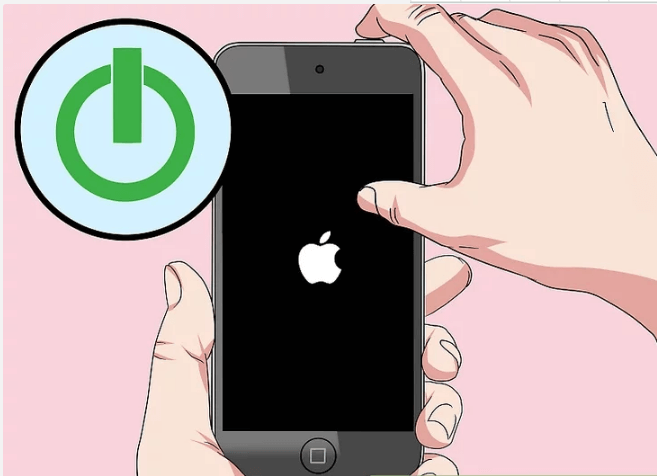
how-to-activate-replacement-iphone-turn-on-the-new-phone
ध्यान दें:Verizon 5G iPhone सक्रिय करते समय, एक पूर्व-स्थापित 5G SIM कार्ड शामिल होता है। यदि आप इस SIM कार्ड को निकालते हैं, तो आपका डिवाइस Verizon के 5G नेटवर्क के लिए उचित रूप से सुसज्जित नहीं हो सकता है।
3. सक्रियण स्क्रीन पर अपना फ़ोन नंबर पुष्टि करें, फिर चुनें अगला .
ध्यान दें: यदि पुष्टि काम नहीं करती है, तो इस Apple सहायता पृष्ठ का संदर्भ लें।
4. टैप करेंअगला खाता पिन या खाता स्वामी के सामाजिक सुरक्षा नंबर (SSN) के अंतिम चार अंक दर्ज करने के बाद।
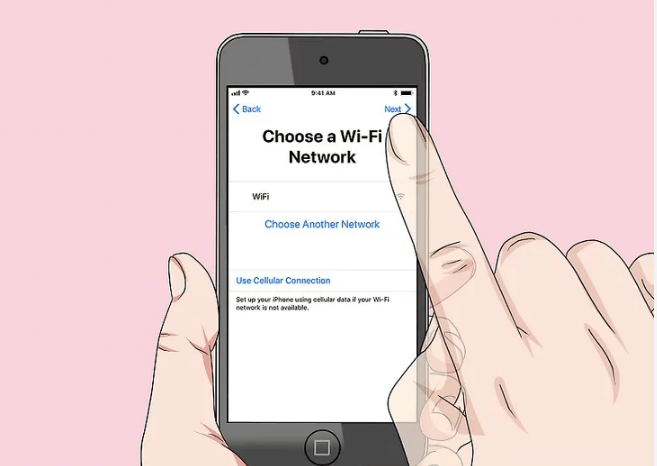
रिप्लेसमेंट आईफोन को सक्रिय करने के लिए 'अगला' पर टैप करें
ध्यान दें: यदि आप एक नया फोन सक्रिय कर रहे हैं, तो सुनिश्चित करें कि पुराना वाला बंद है और उसे निष्क्रिय होने के लिए कुछ मिनट इंतजार करें।
यदि सक्रियण सफल रहा हो तो चरण 4 की ओर बढ़ें; यदि नहीं, तो स्क्रीन पर दिए गए निर्देशों का पालन करें या हमसे संपर्क करें।
5. भाषा चुनने के लिए, स्क्रीन के नीचे से ऊपर की ओर स्वाइप करें, फिर देश या क्षेत्र पर टैप करें।
ध्यान दें: यदि आपके डिवाइस मेंहोम बटन इसे दबाकर ऐप खोलें।
6. चुनें मैन्युअली सेट अप करेंड्रॉप-डाउन मेनू से।
ध्यान दें: पुराने स्मार्टफोन पर iOS 11 या उसके बाद के संस्करण पर QuickStart का उपयोग करने के लिए निर्देशों का पालन करें।
7. 'टैप' करें Wi-Fi नेटवर्क पर, फिर Wi-Fi पासवर्ड दर्ज करने के बाद 'जॉइन' पर टैप करें।
ध्यान दें: यदि आप Verizon के नेटवर्क का उपयोग कर रहे हैं, तो 'Use Cellular Connection' का चयन करें।
8. अपना वाई-फाई नेटवर्क चुनें और उसके बाद पर क्लिक करें। अगला .
डेटा और प्राइवेसी स्क्रीन से जारी रखें।
9. टैप करेंजारी रखें जब फेस आईडी या टच आईडी सेटअप करने के लिए कहा जाए, तो ऑन-स्क्रीन निर्देशों का पालन करें।
10. पासकोड बनाएं, फिर उसे पुनः पुष्टि करें। इसके लिए उसे फिर से दर्ज करें।
11. कॉन्फ़िगरेशन विकल्प चुनें:
ध्यान दें:आपके बैकअप को पुनर्स्थापित करने में 30 मिनट तक का समय लग सकता है।
12. टैप करें अगला अपनी Apple ID और पासवर्ड दर्ज करने के बाद।
ध्यान दें: यदि आपके पास पहले से किसी अन्य डिवाइस पर Apple ID है, तो आपको एक सत्यापन संख्या प्राप्त होगी, जिसे आपको सक्रियण प्रक्रिया को पूरा करने के लिए दर्ज करना होगा।
यदि आपके पास Apple ID नहीं है या आप अपने साइन-इन विवरण भूल गए हैं, तो आप इसे रीसेट करने के लिए अपने पंजीकृत ईमेल या फोन नंबर का उपयोग कर सकते हैं।
13. यदि आवश्यक हो तो नियम और शर्तें की समीक्षा करें, फिर सहमत हूँ .
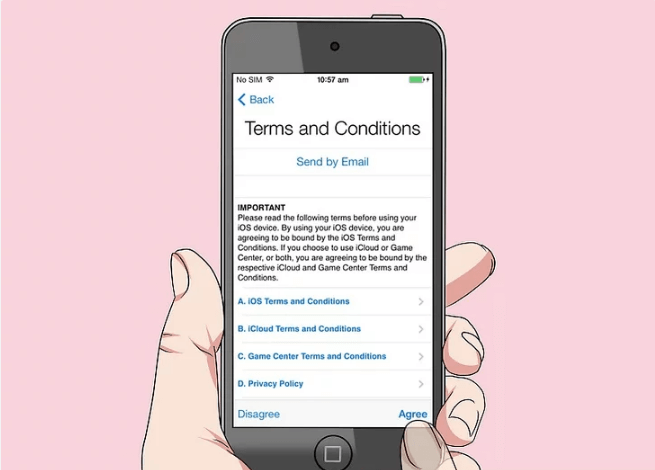
प्रतिस्थापन आईफोन सक्रिय करने के लिए सहमत हूँ पर क्लिक करें-13
14. टैप करें 'जारी रखें' या 'सेटिंग्स को अनुकूलित करें' एक्सप्रेस सेटिंग्स स्क्रीन से।
15. अपने iPhone को अपडेट रखने के मेनू से जारी रखें।
16. टैप करें 'जारी रखें' या'अभी नहीं' iMessage और Facetime इंटरफेस से।
17. टैप करें 'जारी रखें' या 'बाद में सेटिंग्स में सेटअप करें' Siri स्क्रीन से।
18. टैप करें 'जारी रखें'या 'बाद में सेटिंग्स में सेटअप करें' स्क्रीन टाइम स्क्रीन से।
19. टैप करें 'ऐप डेवलपर्स के साथ साझा करें' या 'साझा न करें'ऐप एनालिटिक्स स्क्रीन से।
ट्रू टोन डिस्प्ले स्क्रीन से जारी रखें।
20. चुनें हल्का या गहरा दिखावट मेनू से, फिर स्पर्श करें जारी रखें।
21. डिस्प्ले ज़ूम मेनू से चुनें, फिर स्पर्श करें। स्टैंडर्ड या ज़ूम्ड जारी रखें
22. स्वाइप अप करके या टैप करके शुरू करें।शुरू करें पूरी सेट-अप को समाप्त करने के लिए बटन दबाएं।
स्क्रीन के स्टेटस बार के ऊपरी हिस्से में बदलाव की पुष्टि करें जो 'कोई सेवा नहीं' से आपके निर्धारित कैरियर के नाम में बदल जाना चाहिए।
ध्यान दें: यह प्रक्रिया दो मिनट तक लग सकती है।
2. iTunes का उपयोग करके iPhone सक्रिय करें
आप iTunes के माध्यम से भी अपने फोन को आसानी से सक्रिय कर सकते हैं। iTunes एक मंच है जो Apple द्वारा आपके iPhone से संबंधित सभी समस्याओं और प्रश्नों का समाधान करने के लिए प्रदान किया गया है। हालांकि, आप इसे केवल तभी उपयोग कर सकते हैं जब आप विशेष डिवाइस के एक आधिकारिक पंजीकृत उपयोगकर्ता हों।
प्रतिस्थापन iPhone को सक्रिय करने के लिए iTunes का उपयोग करते हुए निम्नलिखित चरणों का पालन करें।
1. अपने iPhone में SIM कार्ड डालें। जब आप एक नया iPhone सीधे एक कैरियर से खरीदते हैं, तो SIM कार्ड सामान्यतः आपके लिए पहले से ही स्थापित किया जाता है। यदि आपके पास पहले से नहीं है, तो आपको यह करना होगा।
ध्यान दें: आपके कैरियर को SIM कार्ड सक्रिय करना होगा।
यदि आप एक ही प्रदाता पर हैं और दोनों iPhones में समान आकार का SIM कार्ड उपयोग होता है, तो आपके पुराने हैंडसेट से नए में SIM कार्ड स्थानांतरित करना संभव हो सकता है।
2. अपने iPhone को चालू करें। Apple लोगो स्क्रीन पर दिखाई देने तक स्लीप/वेक बटन को दबाकर रखें।
3. स्क्रीन पर दिए गए निर्देशों का पालन करें। सेटअप सहायक आपको प्रक्रिया के माध्यम से मार्गदर्शन करेगा।
4. एक चुनें भाषा। इसके लिए, अपने डिवाइस की सेटिंग्स में जाएं और वह भाषा चुनें जिसका उपयोग आप करना चाहते हैं।
5. एक चुनें देश या क्षेत्रड्रॉप-डाउन मेनू से। आप अपने डिवाइस का उपयोग करने वाले देश या स्थान को टैप करके ऐसा कर सकते हैं।
6. उपलब्ध किसी भी वायरलेस नेटवर्क के नीचे दिखाई देने वाले बटन को टैप करके iTunes से जुड़ें।
7. अपने iPhone को USB केबल के माध्यम से अपने कंप्यूटर से जोड़ें। USB केबल के USB अंत को अपने कंप्यूटर में और दूसरे अंत को अपने iPhone पर दिए गए चार्जिंग कनेक्टर में प्लग करें।
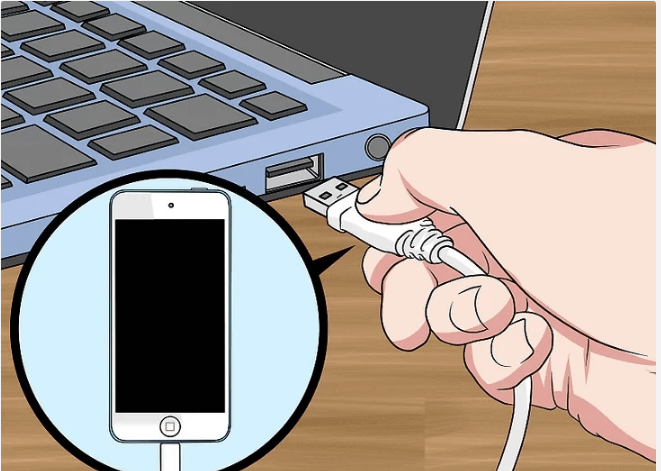
8. अपने पीसी पर iTunes लॉन्च करें। यदि आपके डिवाइस को जोड़ने पर यह स्वतः शुरू नहीं होता है, तो ऐसा करें।
9. अपने iPhone पर, होम बटन दबाएं। जैसे ही iTunes आपके iPhone को पहचान लेगा, एक आइकन स्क्रीन के ऊपरी भाग में दिखाई देगा।
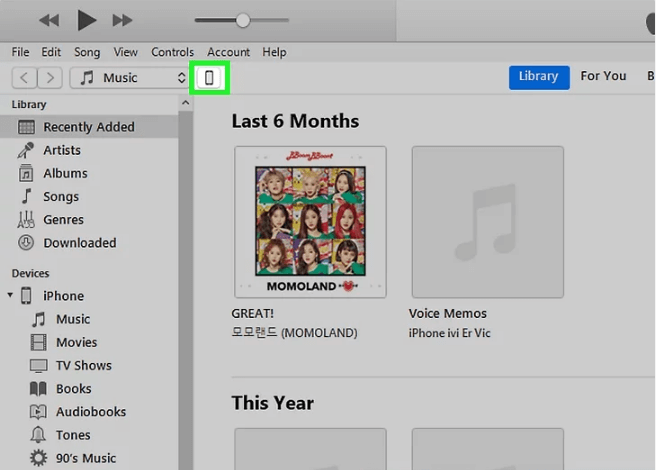
how-to-activate-replacement-iphone-click-on-your-iphone
ध्यान दें:सुनिश्चित करें कि आपके पास iTunes का सबसे हाल का संस्करण स्थापित है। अपडेट्स की जांच के लिए, ऊपरी-बाएँ कोने में Help पर जाएं और Check for Updates का चयन करें। यदि आपसे पूछा जाए, तो Download iTunes का चयन करें।
10. कॉन्फ़िगरेशन विकल्प चुनें। आपके पास दो दो विकल्प हैं: पिछले iTunes बैकअप से सेटिंग्स और ऐप्स को पुनर्स्थापित करने के लिए 'Restore from iTunes Backup' का उपयोग करें या फैक्ट्री सेटिंग्स से शुरू करने के लिए 'Set Up as a New iPhone' का चयन करें।
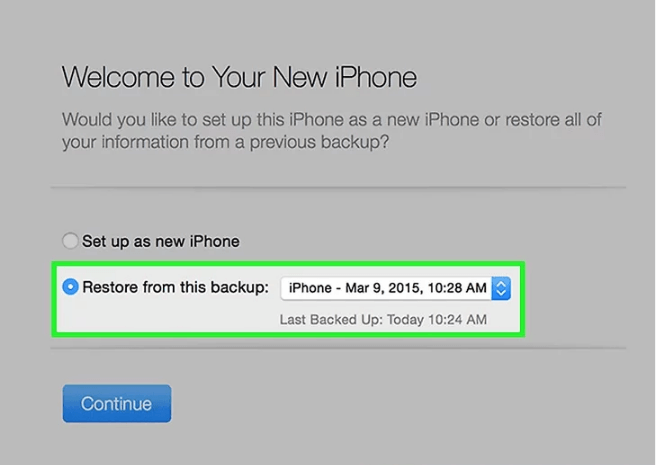
how-to-activate-replacement-iphone-select-a-set-up-option
11. ड्रॉप-डाउन मेनू से शुरू करें चुनें। यह एक्टिवेशन प्रक्रिया शुरू करता है।
12. चुनें सिंक करें आपके iPhone को आपके iTunes संग्रह के साथ सिंक करना बस इतना ही सरल है।
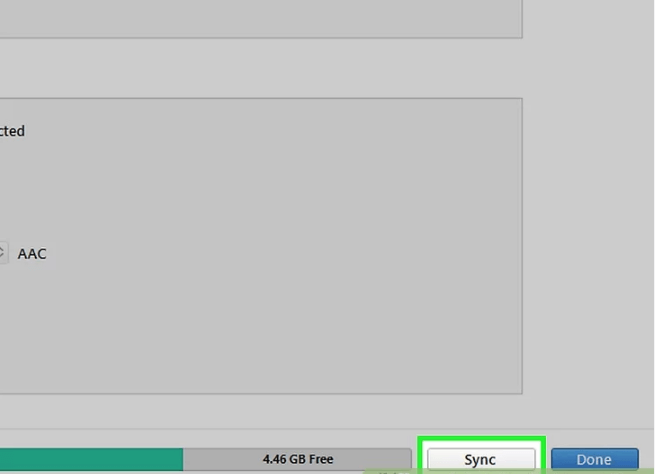
प्रतिस्थापन iPhone को सक्रिय करने के लिए सिंक पर क्लिक करें
ध्यान दें: इंटरनेट तक पहुँच होना आवश्यक है।
13. अपने iPhone पर, अपनी Apple ID और पासवर्ड दर्ज करें। इसे लेबल किए गए फ़ील्ड्स में करें।
14. अब, बटन को टैप करें। आगे यह स्क्रीन के ऊपरी-दाएँ कोने में स्थित है। ऐसा करने से Apple के "नियम और शर्तें" प्रदर्शित होते हैं।
15. उन्हें पढ़ने के लिए, नीचे स्क्रॉल करें।
16. बटन को टैप करके सहमति दें। यह स्क्रीन के निचले-दाएँ कोने में है।
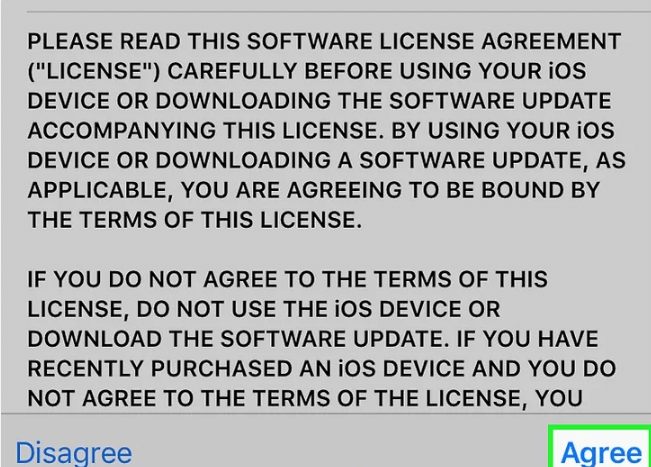
how-to-activate-replacement-iphone-tap-agree-15
17. यदि पूछा जाए, तो एक बैकअप विकल्प चुनें। सबसे हाल के डेटा और समय वाला विकल्प चुना जाना चाहिए।
18. आपका डिवाइस iCloud बैकअप डाउनलोड करना शुरू कर देगा। इसे पुनर्स्थापित करने के बाद आपकी सेटिंग्स, ऐप्स, और डेटा फिर से इंस्टॉल हो जाएंगे।
जब लॉक स्क्रीन दिखाई दे, तब आपका फोन सफलतापूर्वक सक्रिय और सेट अप हो गया है।
अगर मैं अपने iPhone को सक्रिय नहीं कर पा रहा हूँ तो क्या करूँ?
जैसा कि आप देख सकते हैं, ऊपर दिए गए तरीके समय लेने वाले होते हैं और उपयोगकर्ताओं के लिए परेशानी भरे हो सकते हैं। बहुत से लोगों को इतने सारे चरणों और विवरणों के साथ तालमेल बिठाना कठिन लगता है। साथ ही, कभी-कभी उपयोगकर्ताओं को इन तरीकों के साथ भी नए या पुराने iPhone को सक्रिय करने में समस्या हो सकती है। यदि आपको ये समस्याएँ आती हैं तो जांचने के लिए यहाँ कुछ बातें दी गई हैं।
- कोई सिम कार्ड स्थापित नहीं है
- सक्रियण स्थिति जांचें
- कनेक्शन समस्याएँ
सिम कार्ड और इंटरनेट कनेक्शन से संबंधित समस्याएँ अक्सर सरल उपायों से हल की जा सकती हैं। आप बिना सिम कार्ड के भी iPhones सेटअप कर सकते हैं।
हालांकि, एक्टिवेशन लॉक एक समस्या है जिसे हल करने के लिए अन्यों की तुलना में थोड़ी अधिक मेहनत की जरूरत होती है। कभी-कभी एक्टिवेशन लॉक समस्या को हल करने के लिए, अगले समाधान की जांच करें।
1. एक्टिवेशन लॉक वाले iPhone को सक्रिय करने के लिए LockAway का उपयोग करें।
LockAway तत्काल iPhone एक्टिवेशन लॉक करने के लिए एक पेशेवर उपकरण है। इसलिए, अगर आपका iPhone एक्टिवेशन लॉक स्क्रीन पर अटका रहता है, तो LockAway को आजमाएं; यह निराश नहीं करता।
कई उपयोगकर्ताओं ने इस प्रक्रिया को आजमाया और परीक्षण किया है, और यह 100% समय पर काम करने के लिए सिद्ध हुआ है।
LockAway क्या है और मैं इसका उपयोग कैसे करूं?
- अपने पीसी पर LockAway इंस्टॉल करें और इसे चलाएं।
- कंप्यूटर को फोन से कनेक्ट करें।
- अपने iPhone को जेलब्रेक करने के लिए, चुनें एक्टिवेशन लॉक मोड को बायपास करें और निर्देशों का पालन करें।
- एक्टिवेशन लॉक को हटाने के लिए, बस पर क्लिक करें अनलॉक।
लाभ:
- Apple ID या पासवर्ड के बिना एक्टिवेशन लॉक हटाएं।
- एक्टिवेशन लॉक को पूरी तरह और स्थायी रूप से हटाएं।
- सभी iOS संस्करणों के साथ-साथ iPhone 6 और iPhone 15 को भी समर्थन।
- यह सुरक्षित और विश्वसनीय है, और आपकी व्यक्तिगत जानकारी की सुरक्षा करता है।
2. एक्टिवेशन लॉक को आधिकारिक रूप से हटाएं।
यदि आप अपना Apple ID पासवर्ड याद नहीं कर पा रहे हैं और इस लेख में बताए गए तरीके काम नहीं करते हैं, तो Apple आपके डिवाइस को अनलॉक करने में सक्षम हो सकता है।
आपके पास निम्नलिखित चीजें होनी चाहिए आधिकारिक रूप से फोन को सक्रिय करने के लिए .
- I. कुछ सबूत जो यह प्रमाणित करें कि आप डिवाइस के कानूनी मालिक हैं।
- II. खरीद का प्रमाण आवश्यक है। आपको मूल रसीद की आवश्यकता है जिसमें तारीख, समय, सीरियल नंबर, और खरीदार का नाम हो।
- आपको यह प्रमाणित करना होगा कि आप अब आधिकारिक रूप से iPhone के मालिक हैं। मूल मालिक का ईमेल, iMessage, या अन्य दस्तावेज़ सहायक हो सकते हैं।
यदि आपको Activation Lock हटाने में सहायता की आवश्यकता है और आपके पास खरीद का प्रमाण या संबंधित दस्तावेज़ हैं, तो आप Apple की वेबसाइट पर एक activation lock सहायता अनुरोध जमा कर सकते हैं।
ध्यान दें: यदि आपका iPhone चोरी हो गया है, तो Apple आपकी Activation Lock अनलॉक करने में सहायता नहीं करेगा। Apple से आधिकारिक रूप से संपर्क करने से पहले सही दस्तावेज़ और सबूत सुनिश्चित कर लें।
यदि आप विस्तृत लंबे ट्यूटोरियल्स का पालन करने के लिए अनुकूल नहीं हैं या बदतर स्थिति में आपने मूल दस्तावेज़ या सबूत जो यह प्रमाणित करते हैं कि आप उस डिवाइस के मालिक हैं, खो दिए हैं, तो एक प्रतिस्थापन iPhone को सक्रिय करना कठिन हो सकता है।
इस स्थिति में, Mobitrix LockAway एक जीवनरक्षक साबित हो सकता है। आप इसका उपयोग करके डिवाइस को आसानी से अनलॉक कर सकते हैं, डेटा हटाए बिना एक्टिवेशन लॉक हटा सकते हैं और अपने डेटा को सुरक्षित रख सकते हैं। इसकी कार्यक्षमता लगभग 100% है और यह किसी भी डिवाइस या ऑपरेटिंग सिस्टम के लिए काम करता है।
रिप्लेसमेंट iPhone को सक्रिय करने के कई तरीके हैं, लेकिन आप अपनी समस्या के लिए ऊपर बताए गए किसी भी तरीके का उपयोग कर सकते हैं। यदि आपके पास सभी पूर्ण दस्तावेज और Apple की जानकारी (Apple ID क्रेडेंशियल्स) हैं, तो आप Wi-Fi, iTunes, या Apple से आधिकारिक मदद का उपयोग करके डिवाइस को अनलॉक या सक्रिय कर सकते हैं।
हालांकि, यदि वह जानकारी आपके पास नहीं है, तो आप हमेशा Mobitrix LockAway का उपयोग करके अपने रिप्लेसमेंट डिवाइस को बिना किसी परेशानी के सुविधाजनक तरीके से सक्रिय कर सकते हैं।

